Excel'de Otomatik Veri Türü özelliği nasıl kullanılır?
Microsoft Excel'de bulunan (Microsoft Excel)Otomatik Veri Türü(Automatic Data Type) özelliğinin nasıl kullanılacağını bilmek ister misiniz ? Excel'in Otomatik Veri Türü(Automatic Data Type) özelliği, şehirlerin, yiyeceklerin, müziğin, hayvanların, kişilerin ve çok daha fazlasının ayrıntılarını otomatik olarak eklemenize olanak tanır. Bir web tarayıcısı açmanız, ayrıntıları manuel olarak aramanız ve ardından sonuçları kopyalayıp Excel(Excel) sayfanıza yapıştırmanız gerekmez .
Diyelim ki bir kimyasal element hakkında bilgi eklemek istiyorsunuz, bu Otomatik aracı kullanabilir ve atom kütlesi, sembol, atom numarası, CAS numarası, grup, elektron ilgisi(atomic mass, symbol, atomic number, CAS number, group, electron affinity,) gibi çeşitli bilgileri girebilirsiniz . Aynı şekilde gıda maddeleri için de ekleyebilirsiniz. kalori, kolesterol, yağ, kalsiyum, beslenme(calories, cholesterol, fat, calcium, nutrition, ) vb.
Excel'in(Excel) bu özelliğinden habersizseniz ve nasıl başlayacağınızı merak ediyorsanız endişelenmeyin. Bu eğitim, Microsoft Excel'de (Microsoft Excel)Otomatik Veri Türü(Automatic Data Type) özelliğini kullanmanız için size rehberlik edecektir . Hadi başlayalım!
Excel'de (Excel)Otomatik Veri Türü(Automatic Data Type) özelliği nasıl kullanılır?
Eğitime başlamadan önce, bu özelliği kullanmak için aktif bir internet bağlantısının gerekli olduğunu unutmayın. Tüm ayrıntıları ve bilgileri web'den alır. Bu nedenle, internete bağlı olduğunuzdan emin olun ve ardından Excel'deki(Excel) Otomatik özelliğini kullanmak için aşağıdaki adımları kullanın :
İlk olarak, ayrıntılarını otomatik olarak eklemek istediğiniz veri türlerini girin. Hayvan isimleri, şehirler, yiyecek maddeleri, ünlüler, kitap isimleri, müzik, kimyasal elementler ve daha fazlası olabilir.
Veri ekledikten sonra tüm hücreleri seçin ve ardından Veri(Data) sekmesine gidin. Bu sekmede, Coğrafya(Geography)(Geography, Anatomy, Currencies, Animals, Stocks, Plants, Chemistries,) , Anatomi, Para Birimleri, Hayvanlar, Hisse Senetleri, Bitkiler, Kimya vb. dahil olmak üzere veri türü seçeneklerinin bir listesini göreceğiniz bir Veri Türleri bölümü bulacaksınız. Bu listede ( Data Types)Otomatik(Automatic) özelliğini bulun ve tıklayın.
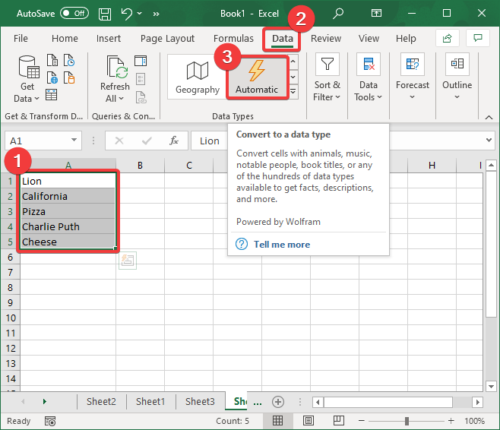
Otomatik( Automatic) seçeneğine tıkladığınızda, seçilen her hücre verisi için veri türlerini tanımlamaya başlayacak ve her veri türünden önce ilgili sembolleri görüntüleyecektir.
Belirli bir alan için veri tipi seçememesi durumunda, hücrenin başında bir soru işareti (?) sembolü gösterecektir. Bu sembole tıklayın(Click) ve sağda veri tipi seçeneklerinin bir listesini içeren bir Veri Seçici(Data Selector) penceresi açılacaktır . Ait(Simply) olduğu veri türüne dokunun ve ardından Seç(Select) düğmesine tıklayın.
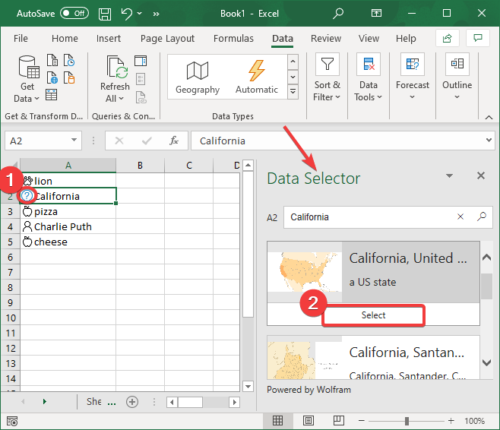
Şimdi, bir hücre seçerken bir liste(list) sembolü göreceksiniz . Bu, temel olarak bir hücreye belirli bir ayrıntıyı otomatik olarak eklemek için Veri Ekle seçeneğidir.(Insert Data)
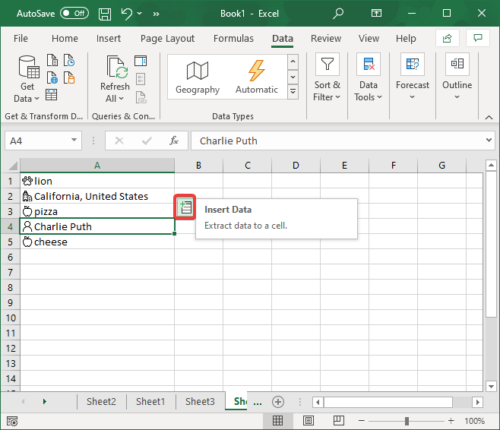
Veri Ekle( Insert Data) seçeneğine tıklayın ve çeşitli ilgili alanların bir listesi açılacaktır. Örneğin, bir şehir, ülke veya konum için nüfus, arazi alanı, yaşa göre gruplandırılmış nüfus, başkent, suç oranı, görüntü(population, land area, population grouped by age, capital city, rate of crime, image,) ve daha pek çok alan gibi alanlar ekleyebilirsiniz .
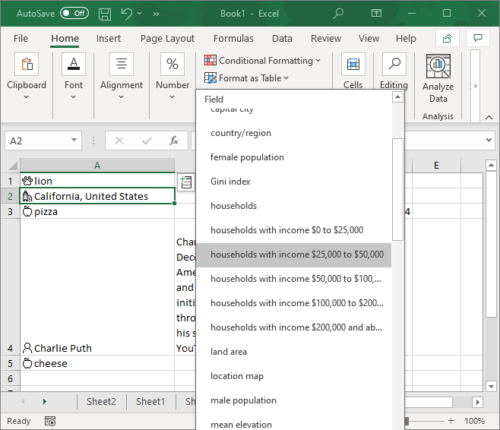
Eklemek istediğiniz bilgiye tıklayın(Click) ve otomatik olarak ilgili değeri alıp hücreye girecektir.
Veri Ekle( Insert Data) seçeneğini art arda kullanarak her hücreye birden çok veri alanı ekleyebilirsiniz .
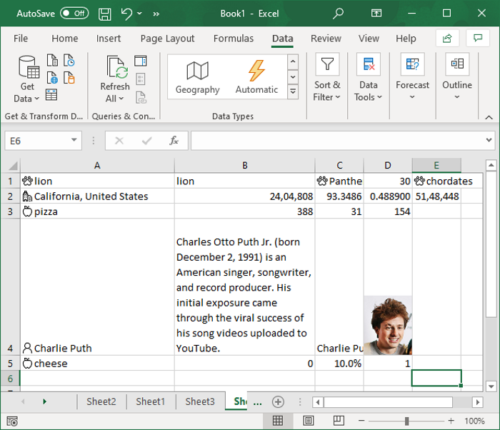
Şimdi, ayrıntıların çoğu zaman içinde güncellenmeye devam ediyor, örneğin nüfus. Bu nedenle(Hence) , sayfanızda kullandığınız ayrıntıları sürekli güncellemeniz gerekir.
Değerleri güncellemek için Veri sekmesine gidin ve (Data)Sorgular ve Bağlantılar( Querries & Connections) bölümünü bulacaksınız . Bu bölümden Tümünü Yenile(Refresh All) düğmesine tıklayın, herhangi bir değişiklik olması durumunda ayrıntılar güncellenecektir.
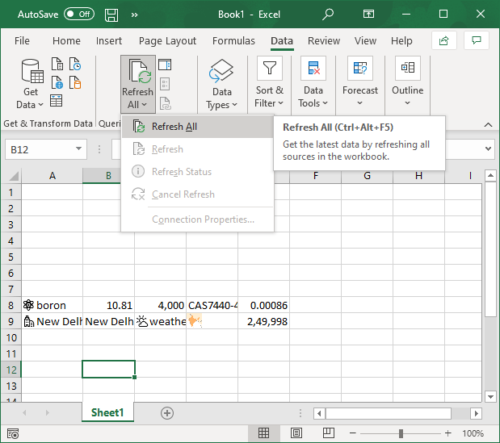
Seçilen bir veri öğesinin değerlerini güncellemek istemeniz durumunda, Tümünü Yenile(Refresh All) açılan düğmesine ve ardından Yenile(Refresh) seçeneğine tıklayın.
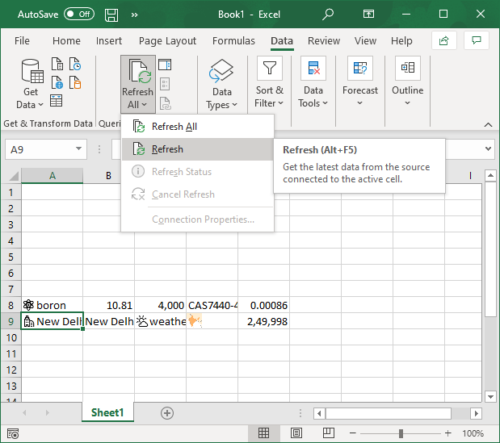
Bu kılavuz, Microsoft Excel'de (Microsoft Excel)Otomatik Veri Türü( Automatic Data Type) özelliğini kullanma adımlarını gösterir . Bunu kullanın ve bir web tarayıcısına ihtiyaç duymadan çeşitli veri türlerine ayrıntıları otomatik olarak ekleyin.
İlgili Okuma: (Related Read:) Excel'de Resimden Veri Ekle özelliği nasıl kullanılır.(How to use Insert Data from Picture feature in Excel.)
Related posts
Geography Data Type içinde Excel nasıl kullanılır
Excel içinde Picture feature dan Insert Data nasıl kullanılır
TYPE Function Excel'de Nasıl Kullanılır
Data Series Excel graph or chart'de nasıl yeniden adlandırılır?
Use PDF Data Connector Excel'de PDF verilerini elektronik tabloya sokmak için
Nasıl Word, Excel, PowerPoint içinde kaydetmek için varsayılan File Format değiştirmek için
Organization Chart Excel'de nasıl oluşturulur
Microsoft Excel Tutorial, yeni başlayanlar için
Excel Verilerinizi Grafik Oluşturma
Excel worksheet Tab'in rengini nasıl değiştirirsiniz
Excel'da NETWORKDAYS function nasıl kullanılır?
Percentile.Exc function içinde Excel nasıl kullanılır
CHOOSE function Excel'te Nasıl Kullanılır
Excel içinde Rept Function nasıl kullanılır
DISC function Excel'te Nasıl Kullanılır
Web'den Veri Kopyalamak için Excel'i Bir Araç Olarak Kullanın
Form Controls Excel'te Nasıl Oluşturulur ve Kullanılır
Excel, Word or PowerPoint son kez başlayamadı
Excel spreadsheet bir Dynamic Chart nasıl takılır
Bir Web Sayfasından Doğrudan Excel Verilerini Alın
